Instructions sur la suppression de la Mystart3.dealwifi.com (enlever Mystart3.dealwifi.com)
Mystart3.dealwifi.com est un pirate de navigateur qui entre dans votre ordinateur avec une application potentiellement indésirable appelée DealWifi. Cette application est présentée comme un outil qui peut transformer votre PC en un routeur sans fil. Il est censé pour permettre aux utilisateurs près de chez vous à surfer sur le Web par le biais de votre partage. Le programme ne fonctionne pas de la façon dont il est promis dans sa description.
Il fait, cependant, modifier les paramètres de votre navigateur, vous inonder de publicités et suivre vos cookies. Le pirate de l’air affecte tous les principaux navigateurs, alors vous connaîtrez ses effets n’importe lequel d’entre elles n’est installé sur votre ordinateur. Plus tôt vous résilier Mystart3.dealwifi.com, plus vite vous pouvez revenir à la navigation sur Internet sans interruption.
 Comment fonctionne Mystart3.dealwifi.com?
Comment fonctionne Mystart3.dealwifi.com?
DealWifi a un site officiel, où il peut être téléchargé. Toutefois, l’application de la technologie de RAFO est également connue pour voyager avec d’autres logiciels libres de tierce partie. Il peut être installé sur votre PC lorsque vous téléchargez freeware et ne font pas attention à son assistant d’installation. Si vous passez par le biais de l’Assistant, vous acceptez sans le vouloir installer des programmes supplémentaires qui sont habituellement complètement inutiles. Nous conseillons que prochaine fois que vous installez freeware, vous faites attention à chaque étape du processus d’installation et refuser toutes les offres supplémentaires vous est présentés dans le mode avancé ou Custom.
Une fois dans le système, l’application indésirable remplace votre page d’accueil, nouvel onglet et fournisseur de recherche par défaut avec Mystart3.dealwifi.com. Le site lui-même ne peut pas différer beaucoup des autres portails de recherche, toutefois, si vous faites usage de la boîte de recherche présenté sur elle, vous sera fourni avec des résultats qui contiennent des liens sponsorisés. En plus de modifier vos paramètres, le pirate de l’air installera également une extension du navigateur afin de vous empêcher de les restaurer. D’autres symptômes de l’infection incluent redirections vers des sites inconnus, collection de vos détails de navigation et Internet lent downs. Si vous voulez éliminer tous ces symptômes depuis votre navigateur, vous devrez eliminer Mystart3.dealwifi.com et ses programmes connexes.
Comment supprimer Mystart3.dealwifi.com?
Vous pouvez effacer Mystart3.dealwifi.com manuellement ou automatiquement. Si vous choisissez l’option de suppression Mystart3.dealwifi.com, vous devrez désinstaller DealWifi partir de votre PC et puis restaurer les paramètres de votre navigateur. Vous pouvez trouver les instructions de suppression manuelle qui expliquent comment effectuer ces tâches plus en détail ci-dessous l’article. Si, en revanche, vous décidez de enlever Mystart3.dealwifi.com automatiquement, vous devez télécharger l’outil anti-malware sur notre page et il permet de scanner votre système. Dès que vous détectez toutes les menaces potentielles, vous serez en mesure de eliminer Mystart3.dealwifi.com ainsi que d’autres programmes et fichiers inutiles. En plus du nettoyage de votre ordinateur, vous ferez aussi sûr qu’elle reste protégée dans l’avenir.
Offers
Télécharger outil de suppressionto scan for Mystart3.dealwifi.comUse our recommended removal tool to scan for Mystart3.dealwifi.com. Trial version of provides detection of computer threats like Mystart3.dealwifi.com and assists in its removal for FREE. You can delete detected registry entries, files and processes yourself or purchase a full version.
More information about SpyWarrior and Uninstall Instructions. Please review SpyWarrior EULA and Privacy Policy. SpyWarrior scanner is free. If it detects a malware, purchase its full version to remove it.

WiperSoft examen détails WiperSoft est un outil de sécurité qui offre une sécurité en temps réel contre les menaces potentielles. De nos jours, beaucoup d’utilisateurs ont tendance à téléc ...
Télécharger|plus


Est MacKeeper un virus ?MacKeeper n’est pas un virus, ni est-ce une arnaque. Bien qu’il existe différentes opinions sur le programme sur Internet, beaucoup de ceux qui déteste tellement notoire ...
Télécharger|plus


Alors que les créateurs de MalwareBytes anti-malware n'ont pas été dans ce métier depuis longtemps, ils constituent pour elle avec leur approche enthousiaste. Statistique de ces sites comme CNET m ...
Télécharger|plus
Quick Menu
étape 1. Désinstaller Mystart3.dealwifi.com et les programmes connexes.
Supprimer Mystart3.dealwifi.com de Windows 8
Faites un clic droit sur l'arrière-plan du menu de l'interface Metro, puis sélectionnez Toutes les applications. Dans le menu Applications, cliquez sur Panneau de configuration, puis accédez à Désinstaller un programme. Trouvez le programme que vous souhaitez supprimer, faites un clic droit dessus, puis sélectionnez Désinstaller.


Désinstaller Mystart3.dealwifi.com de Windows 7
Cliquez sur Start → Control Panel → Programs and Features → Uninstall a program.


Suppression Mystart3.dealwifi.com sous Windows XP
Cliquez sur Start → Settings → Control Panel. Recherchez et cliquez sur → Add or Remove Programs.


Supprimer Mystart3.dealwifi.com de Mac OS X
Cliquez sur bouton OK en haut à gauche de l'écran et la sélection d'Applications. Sélectionnez le dossier applications et recherchez Mystart3.dealwifi.com ou tout autre logiciel suspect. Maintenant faites un clic droit sur chacune de ces entrées et sélectionnez placer dans la corbeille, puis droite cliquez sur l'icône de la corbeille et sélectionnez Vider la corbeille.


étape 2. Suppression de Mystart3.dealwifi.com dans votre navigateur
Sous Barres d'outils et extensions, supprimez les extensions indésirables.
- Ouvrez Internet Explorer, appuyez simultanément sur Alt+U, puis cliquez sur Gérer les modules complémentaires.


- Sélectionnez Outils et Extensions (dans le menu de gauche).


- Désactivez l'extension indésirable, puis sélectionnez Moteurs de recherche. Ajoutez un nouveau moteur de recherche et supprimez celui dont vous ne voulez pas. Cliquez sur Fermer. Appuyez à nouveau sur Alt+U et sélectionnez Options Internet. Cliquez sur l'onglet Général, supprimez/modifiez l'URL de la page d’accueil, puis cliquez sur OK.
Changer la page d'accueil Internet Explorer s'il changeait de virus :
- Appuyez à nouveau sur Alt+U et sélectionnez Options Internet.


- Cliquez sur l'onglet Général, supprimez/modifiez l'URL de la page d’accueil, puis cliquez sur OK.


Réinitialiser votre navigateur
- Appuyez sur Alt+U - > Options Internet.


- Onglet Avancé - > Réinitialiser.


- Cochez la case.


- Cliquez sur Réinitialiser.


- Si vous étiez incapable de réinitialiser votre navigateur, emploient un bonne réputation anti-malware et scanner votre ordinateur entier avec elle.
Effacer Mystart3.dealwifi.com de Google Chrome
- Ouvrez Chrome, appuyez simultanément sur Alt+F, puis sélectionnez Paramètres.


- Cliquez sur Extensions.


- Repérez le plug-in indésirable, cliquez sur l'icône de la corbeille, puis sélectionnez Supprimer.


- Si vous ne savez pas quelles extensions à supprimer, vous pouvez les désactiver temporairement.


Réinitialiser le moteur de recherche par défaut et la page d'accueil de Google Chrome s'il s'agissait de pirate de l'air par virus
- Ouvrez Chrome, appuyez simultanément sur Alt+F, puis sélectionnez Paramètres.


- Sous Au démarrage, cochez Ouvrir une page ou un ensemble de pages spécifiques, puis cliquez sur Ensemble de pages.


- Repérez l'URL de l'outil de recherche indésirable, modifiez/supprimez-la, puis cliquez sur OK.


- Sous Recherche, cliquez sur le bouton Gérer les moteurs de recherche. Sélectionnez (ou ajoutez, puis sélectionnez) un nouveau moteur de recherche par défaut, puis cliquez sur Utiliser par défaut. Repérez l'URL de l'outil de recherche que vous souhaitez supprimer, puis cliquez sur X. Cliquez ensuite sur OK.




Réinitialiser votre navigateur
- Si le navigateur ne fonctionne toujours pas la façon dont vous le souhaitez, vous pouvez rétablir ses paramètres.
- Appuyez sur Alt+F.


- Appuyez sur le bouton remise à zéro à la fin de la page.


- Appuyez sur le bouton Reset une fois de plus dans la boîte de confirmation.


- Si vous ne pouvez pas réinitialiser les réglages, acheter un anti-malware légitime et Scannez votre PC.
Supprimer Mystart3.dealwifi.com de Mozilla Firefox
- Appuyez simultanément sur Ctrl+Maj+A pour ouvrir le Gestionnaire de modules complémentaires dans un nouvel onglet.


- Cliquez sur Extensions, repérez le plug-in indésirable, puis cliquez sur Supprimer ou sur Désactiver.


Changer la page d'accueil de Mozilla Firefox s'il changeait de virus :
- Ouvrez Firefox, appuyez en même temps sur les touches Alt+O, puis sélectionnez Options.


- Cliquez sur l'onglet Général, supprimez/modifiez l'URL de la page d’accueil, puis cliquez sur OK. Repérez le champ de recherche Firefox en haut à droite de la page. Cliquez sur l'icône du moteur de recherche et sélectionnez Gérer les moteurs de recherche. Supprimez le moteur de recherche indésirable et sélectionnez/ajoutez-en un nouveau.


- Appuyez sur OK pour enregistrer ces modifications.
Réinitialiser votre navigateur
- Appuyez sur Alt+H


- Informations de dépannage.


- Réinitialiser Firefox


- Réinitialiser Firefox -> Terminer


- Si vous ne pouvez pas réinitialiser Mozilla Firefox, analysez votre ordinateur entier avec un anti-malware digne de confiance.
Désinstaller Mystart3.dealwifi.com de Safari (Mac OS X)
- Accéder au menu.
- Choisissez Préférences.


- Allez à l'onglet Extensions.


- Appuyez sur le bouton désinstaller à côté des indésirable Mystart3.dealwifi.com et se débarrasser de toutes les autres entrées inconnues aussi bien. Si vous ne savez pas si l'extension est fiable ou non, décochez simplement la case Activer afin de le désactiver temporairement.
- Redémarrer Safari.
Réinitialiser votre navigateur
- Touchez l'icône de menu et choisissez réinitialiser Safari.


- Choisissez les options que vous voulez de réinitialiser (souvent tous d'entre eux sont présélectionnées), appuyez sur Reset.


- Si vous ne pouvez pas réinitialiser le navigateur, Scannez votre PC entier avec un logiciel de suppression de logiciels malveillants authentique.
Site Disclaimer
2-remove-virus.com is not sponsored, owned, affiliated, or linked to malware developers or distributors that are referenced in this article. The article does not promote or endorse any type of malware. We aim at providing useful information that will help computer users to detect and eliminate the unwanted malicious programs from their computers. This can be done manually by following the instructions presented in the article or automatically by implementing the suggested anti-malware tools.
The article is only meant to be used for educational purposes. If you follow the instructions given in the article, you agree to be contracted by the disclaimer. We do not guarantee that the artcile will present you with a solution that removes the malign threats completely. Malware changes constantly, which is why, in some cases, it may be difficult to clean the computer fully by using only the manual removal instructions.
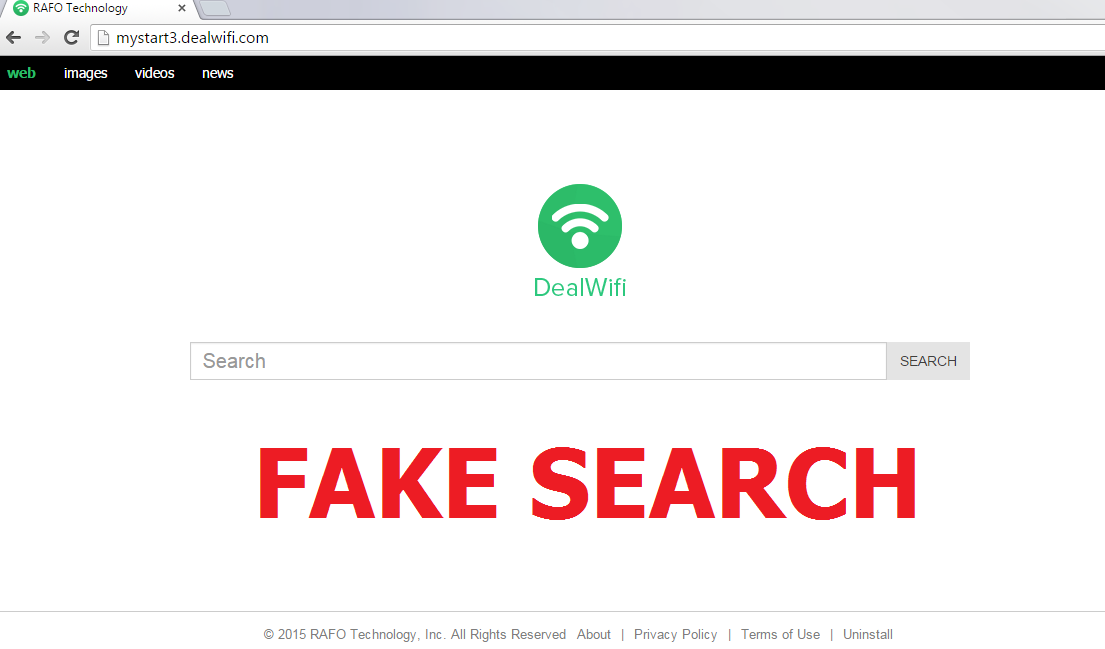 Comment fonctionne Mystart3.dealwifi.com?
Comment fonctionne Mystart3.dealwifi.com?